Ứng dụng Picsart hiện tại đang là trào lưu mới nổi được nhiều bạn trẻ ưa thích. Tuy nhiên, không phải ai cũng biết cách ghép ảnh trên ứng dụng nổi tiếng này. Vì vậy, thông qua bài viết này, Metric Leo sẽ hướng dẫn các bạn cách ghép ảnh trên PicsArt theo phong cách gương mặt chibi. Cùng tìm hiểu nhé!
Các tính năng nổi bật của phần mềm PicsArt
Đây chính là một trong những lý do khi tiếp xúc với ứng dụng này, nhiều người đã thắc mắc. Đội ngũ chúng tôi sau thời gian thử ứng dụng, đã rút ra được PicsArt có rất nhiều tính năng thú vị như:
- Dễ dàng chuyển đổi chế độ: Người dùng có thể tự do chuyển đổi từ chế độ này sang chế độ khác như: âm bản, nâu đỏ, trắng đen hay chế độ phát họa,…
- Có nhiều khung hình và ảnh nền khiến bức ảnh thêm phần thú vị
- Dễ dàng cắt ghép, chèn chữ, xoay ảnh, điều chỉnh màu sắc
- Có nhiều sticker đáng yêu cho ảnh
- Người dùng có thể dễ dàng tạo hiệu ứng đồ họa
- Dễ dàng chia sẻ dữ liệu qua các ứng dụng, mạng xã hội khác,…
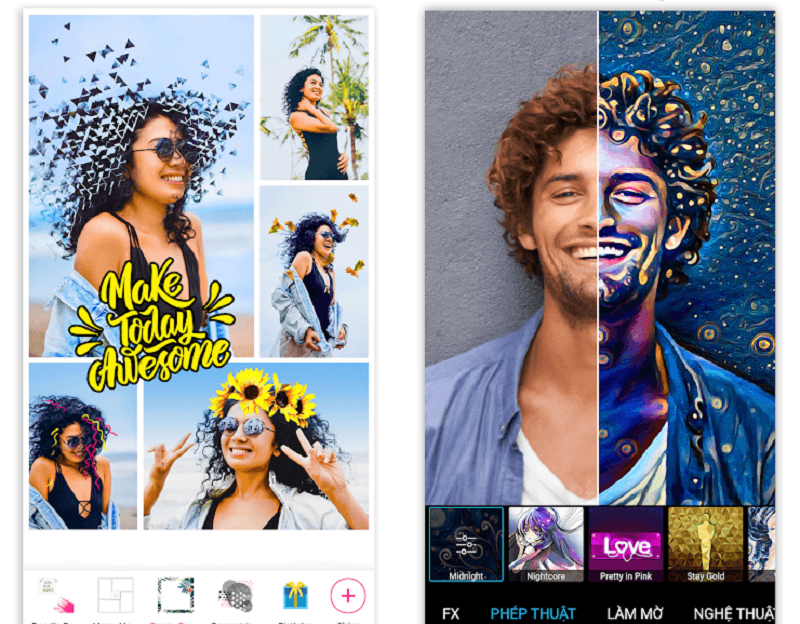
Ứng dụng chỉnh ảnh, ghép ảnh độc đáo PicsArt
Tại sao phần mềm PicsArt lại nổi tiếng đến vậy?
Với những tính năng nổi bật đó, phần mềm PicsArt chính là một công cụ cho người dùng thỏa sức sáng tạo, tạo ra những hình ảnh độc đáo dành cho mình. Với PicsArt, bạn có thể dễ dàng tạo các hiệu ứng khói, hiệu ứng mây mờ, hiệu ứng trong suốt, ghép các khu cảnh hùng vĩ vào ngày bức ảnh của mình. Có lẽ nhờ lý do đó, mà PicsArt được rất nhiều bạn bè đam mê chụp hình, chỉnh ảnh yêu thích.

Phần mềm Picsart rất nổi tiếng với các bạn trẻ
Cách ghép ảnh trên PicsArt vô cùng đáng yêu
Với cách ghép mặt vào ảnh trên, bạn có thể ghép mặt của nhân vật thân của các nhân vật hoạt hình và thỏa sức sáng tạo trên các hình ảnh đó. Sau đây, Metric Leo sẽ hướng dẫn các bạn cách ghép mặt vào ảnh trên ứng dụng PicsArt.

Cách ghép ảnh trên PicsArt theo phong cách chibi
Đầu tiên, bạn cần chuẩn bị các ảnh chân dung mà bạn muốn ghép. Sau đó, chọn ảnh chibi có số lượng nhân vật tương ứng với số ảnh chân dung mà bạn thích nhất. Sau khi đã có đầy đủ các “nguyên liệu” để “xào nấu” bức ảnh, bạn hãy tiến hành thực hiện các bước sau đây:
Bước 1:
Mở ứng dụng Picsart, truy cập vào bộ sưu tập. Sau đó, chọn ảnh chibi trên thiết bị điện thoại của mình.
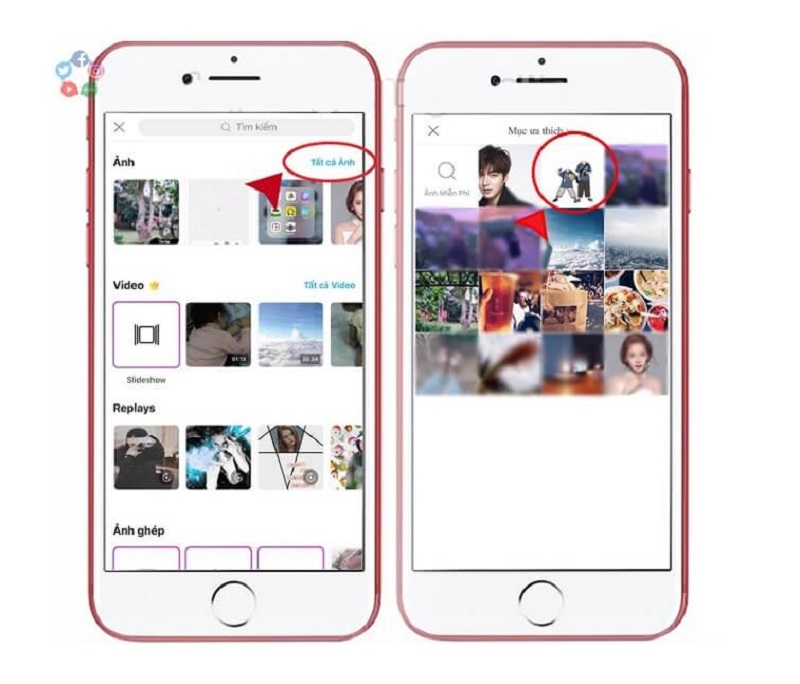
Chọn ảnh chibi trên ứng dụng Picsart
Bước 2:
Nhấp vào thêm ảnh. Chọn ảnh chân dung bạn cần ghép.
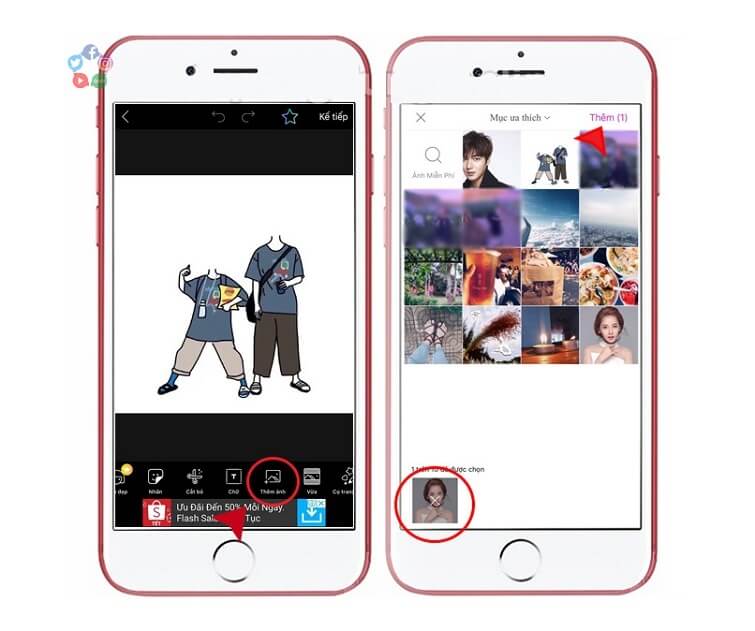
Chọn ảnh chân dung bạn cần ghép
Bước 3:
Sau khi chọn xong, ảnh chân dung của bạn sẽ nằm đè lên ảnh chibi ban đầu dưới dạng chỉ sửa. Ở bước này, bạn tiếp tục kéo thanh công cụ rồi chọn biểu tượng Cắt xén tự do. Sau khi nhấp vào biểu tượng, cọ vẽ sẽ ám màu đỏ biểu hiện vùng bạn muốn cắt xén. Bạn đi cọ đến những khu vực mà mình muốn cắt, sau đó nhấn vào Hoàn thành ở góc bên phải.
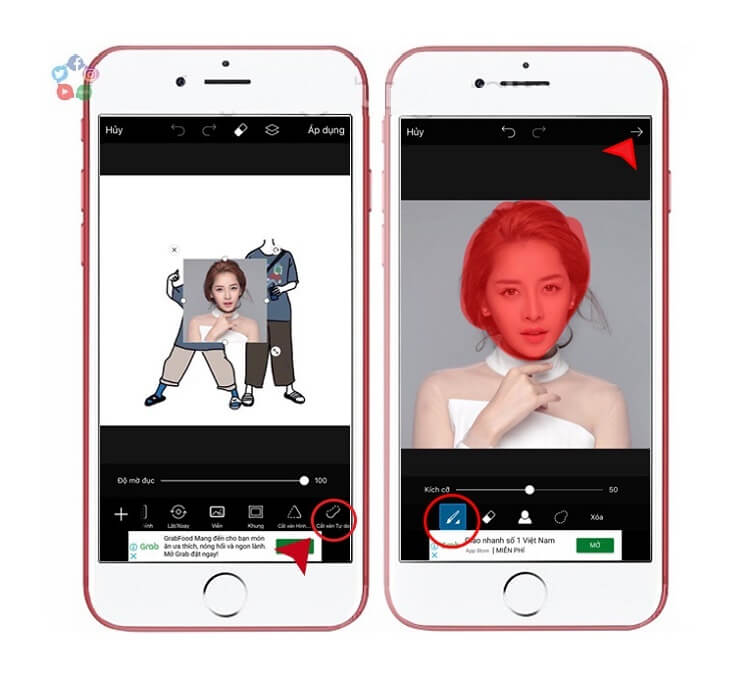
Sử dụng bút để bôi đỏ phần muốn cắt
Bước 4:
Sau khi cắt xong, hình của bạn sẽ được lưu ở một giao diện mới, dưới dạng không có phông nền. Hãy ấn Lưu nếu như bạn đã cắt được một chân dung ăn ý, nếu không hãy ấn trở lại để tiếp tục chỉnh sửa.
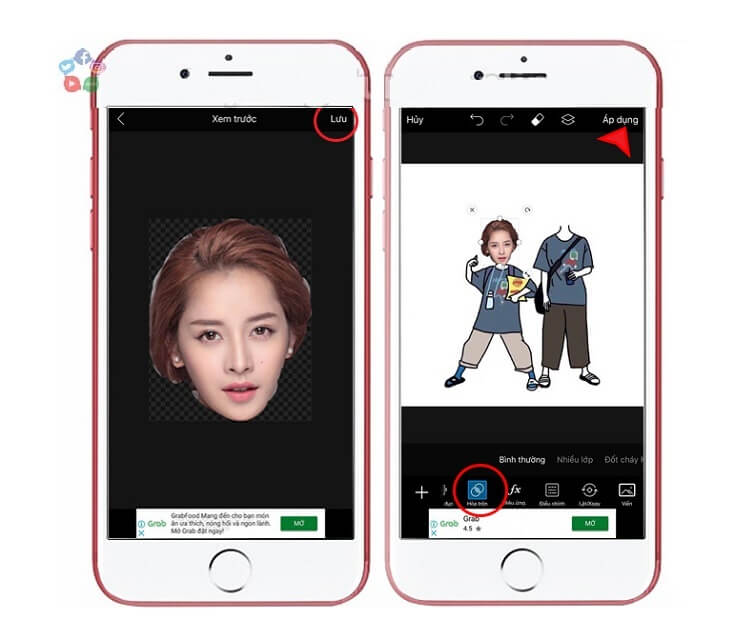
Căn chỉnh ảnh đã cắt vào thân nhân vật chibi cho khớp
Bước 5:
Khi ấn lưu, ảnh chân dung của bạn sẽ hiện ra trực tiếp trên ảnh chibi ban đầu. Lúc này, bạn chỉ cần tùy chỉnh kích thích sao cho phù hợp với hình ảnh muốn ghép rồi chọn chế độ Hoàn trộn để hình ảnh hiển thị một cách hợp lý. Cuối cùng nhấn vào áp dụng bên phải màn hình để lưu lại các bước đang thực hiện. Vậy nhờ cách ghép ảnh trên Picsart này mà bạn đã có được một nhân vật chibi đáng yêu rồi.
Bước 6:
Tương tự với hình ban đầu, bạn sẽ tiếp tục thực hiện các bước tương tự cho đến khi bức ảnh có đầy đủ các nhân vật mình mong muốn. Nhớ ấn lưu đấy nhé, không các bước thực hiện của bạn sẽ thành công cốc đấy.
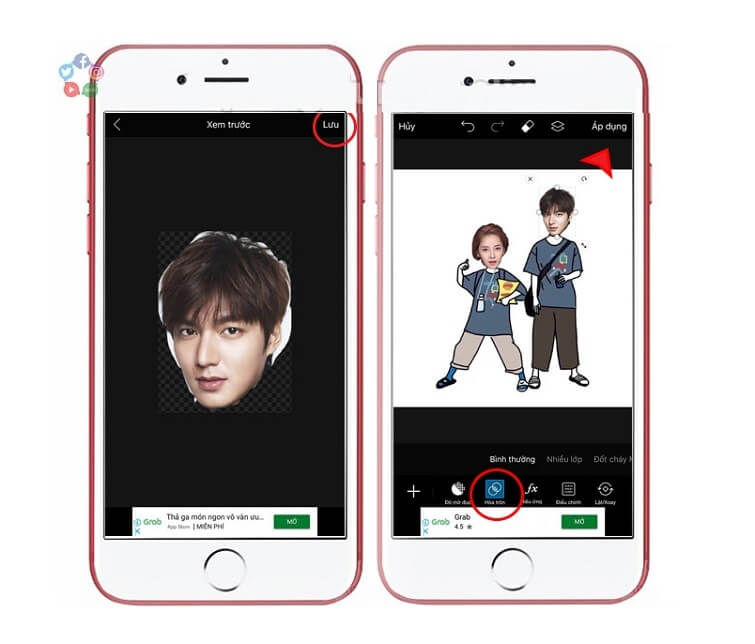
Làm tương tự với các nhân vật còn lại
Bước 7:
Sau khi đã chèn đầy đủ tất cả nhân vật và tạo ra một tấm ảnh hoàn thiện, bây giờ bạn ấn lưu ảnh vào điện thoại. Vậy là bạn đã có cho mình một bức ảnh đáng yêu cài làm hình nền hay đăng tải trực tiếp lên mạng xã hội.
Đó chính là một trong những cách ghép ảnh trên Picsart mang lại những bức ảnh chi bi đáng yêu nhất. Thông qua đó, đội ngũ Metric Leo hi vọng bạn sẽ sở hữu cho mình những bức ảnh thú vị và độc đáo. Ngoài ra, chúng tôi còn có nhiều phương cách ghép ảnh thú vị với ứng dụng Picsart, bạn có thể tham khảo thêm tại đây.

















































